BingX Регистрация - BingX Bulgaria - BingX България
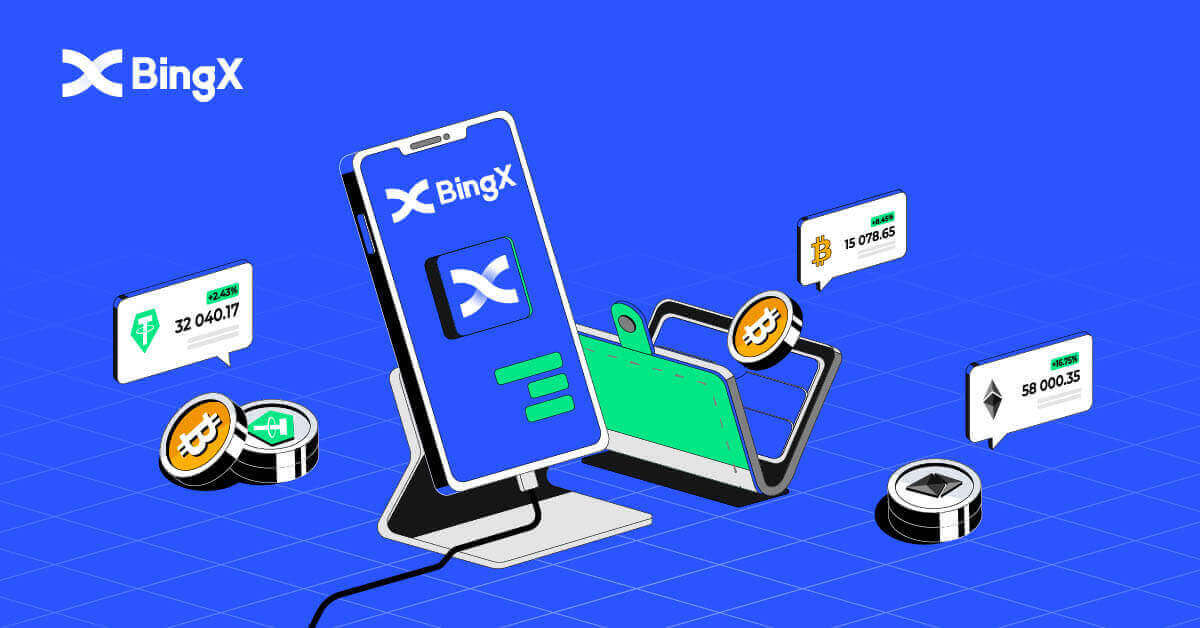
Как да регистрирате акаунт в BingX
Как да регистрирате акаунт в BingX на вашия компютър
Регистрирайте акаунт чрез имейл
1. Първо, ще трябва да се насочите към началната страница на BingX и да щракнете върху [Регистрация] .
2. След като отворите страницата за регистрация, въведете своя [Имейл] , задайте паролата си, щракнете върху [Прочетох, че се съгласих с Клиентското споразумение и Политиката за поверителност] , след като приключите с четенето, и щракнете върху [Регистрация] .

Помня:Вашият регистриран имейл акаунт е тясно свързан с вашия акаунт в BingX, така че, моля, вземете предпазни мерки за сигурност и изберете стабилна и сложна парола, която съдържа от 8 до 20 знака, включително главни и малки букви, цифри и символи. Отбележете специално паролите за регистрирания имейл акаунт и BingX и след това финализирайте своя запис. Поддържайте ги и правилно.
3. Въведете [Кода за потвърждение] , изпратен на вашия имейл.

4. Регистрацията на вашия акаунт е завършена след стъпки от едно до три. Можете да започнете да търгувате с помощта на платформата BingX.

Регистрирайте акаунт с телефонен номер
1. Отидете на BingX и след това щракнете върху [Регистрация] в десния ъгъл на горната част.
2. На страницата за регистрация изберете [Код на държавата] , въведете своя [ Телефонен номер] и създайте парола за вашия акаунт. След това прочетете и се съгласете с Условията за ползване и щракнете върху [Регистрация] .
Забележка: Вашата парола трябва да е комбинация от цифри и букви. Трябва да съдържа поне 8 знака.
3. Вашият телефонен номер ще получи код за потвърждение от системата. В рамките на 60 минути, моля, въведете кода за потвърждение .
4. Поздравления, регистрирахте се успешно в BingX.



Как да регистрирате BingX акаунт с помощта на Mobile
Регистрирайте акаунт чрез приложението BingX
1. Отворете приложението BingX [ BingX App iOS ] или [ BingX App Android ], което сте изтеглили, и щракнете върху иконата в горния десен ъгъл.
2. Щракнете върху [Регистрация] .

3. Въведете [Имейл], който ще използвате за вашия акаунт, след което щракнете върху [Напред] .

4. Плъзнете плъзгача, за да завършите пъзела за проверка на сигурността.

5. Въведете [Кода за потвърждение на имейл] , изпратен на вашия имейл и [парола], и [Кода за препоръка (по избор)] . Поставете отметка в квадратчето до [Прочетохте и се съгласихте със Споразумението за услугата и Политиката за поверителност] и докоснете [Завършено] .

6. Вашата регистрация за акаунт е завършена.Сега можете да влезете, за да започнете да търгувате!

Регистрирайте акаунт чрез Mobile Web
1. За да се регистрирате, изберете [Регистрация] в горния десен ъгъл на началната страница на BingX .

2. Трябва да бъдат въведени [имейл адрес] , [парола] и [Код за препоръка (по избор)] . Изберете [Регистрация] , след като поставите отметка в квадратчето до „Прочетох и съм съгласен с Клиентското споразумение и Политиката за поверителност“.

Забележка: Вашата парола трябва да е комбинация от цифри и букви. Трябва да съдържа поне 8 знака.
3. Въведете [код за потвърждение на имейл] , изпратен на вашия имейл.

4. Регистрацията на вашия акаунт е завършена. Вече можете да влезете и да започнете да търгувате!

Изтеглете приложението BingX
Изтеглете приложението BingX за iOS
1. Изтеглете нашето приложение BingX от App Store или щракнете върху BingX: Buy BTC Crypto2. Щракнете върху [Get] .

3. Изчакайте инсталацията да завърши. След това можете да отворите приложението и да се регистрирате в приложението BingX.

Изтеглете приложението BingX за Android
1. Отворете приложението по-долу на телефона си, като щракнете върху BingX Trade Bitcoin, Buy Crypto .
2. Щракнете върху [Инсталиране], за да завършите изтеглянето.

3. Отворете приложението, което сте изтеглили, за да регистрирате акаунт в приложението BingX.

Често задавани въпроси (FAQ)
Изисква ли се изтеглянето на програмата на компютър или смартфон?
Не, не е необходимо. Просто попълнете формуляра на уебсайта на компанията, за да се регистрирате и създадете индивидуален акаунт.
Защо не мога да получа SMS?
Претоварването на мрежата на мобилния телефон може да причини проблема, моля, опитайте отново след 10 минути.
Въпреки това можете да опитате да разрешите проблема, като следвате стъпките по-долу:
1. Моля, уверете се, че телефонният сигнал работи добре. Ако не, моля, преместете се на място, където можете да получите добър сигнал на телефона си;
2. Изключете функцията на черния списък или други начини за блокиране на SMS;
3. Превключете телефона си в самолетен режим, рестартирайте телефона си и след това изключете самолетен режим.
Ако нито едно от предоставените решения не може да реши проблема ви, моля, изпратете билет.
Защо не мога да получавам имейли?
Ако не сте получили имейла си, можете да опитате следните стъпки:
1. Проверете дали можете да изпращате и получавате имейли нормално във вашия имейл клиент;
2. Моля, уверете се, че вашият регистриран имейл адрес е правилен;
3. Проверете дали оборудването за получаване на имейли и мрежата функционират;
4. Опитайте да потърсите вашите имейли в спам или други папки;
5. Настройте белия списък с адреси.
Как да изтеглите криптовалута от акаунт в BingX
Как да изтеглите Crypto от BingX
1. Влезте в акаунта си в BingX и щракнете върху [Актив] - [Изтегляне] .
2. Намерете зона за търсене в горната част на страницата.

3. В Search type USDT изберете USDT, когато е показано по-долу.

4. Изберете [Теглене] и след това щракнете върху раздела TRC20 .

За да прехвърлите от BingX Exchange към собствения си портфейл в приложението Binance, трябва също да отворите акаунта в приложението Bincance.
5. В приложението Binance изберете [Wallets] , след което щракнете върху раздела [Spot] и щракнете върху иконата [Deposit] .

6. Показва се нов прозорец, изберете раздела [Крипто] и щракнете върху USDT.

7. На страницата Депозит USDT изберете TRON (TRC20) .

8. Щракнете върху иконата за копиране на адреса и USDT депозитния адрес, както е показано.

9. Върнете се към приложението BingX Exchange, поставете адреса за депозит в USDT, който сте копирали по-рано от Binance, в „Адрес“. Поставете количеството, което ви интересува, щракнете върху [Cashout] , след което го завършете, като щракнете върху [Withdraw] в долната част на страницата.

Често задавани въпроси (FAQ)
Такса за теглене
| Двойки за търговия |
Диапазони на разпространение |
Такса за теглене |
| 1 |
USDT-ERC21 |
20 USDT |
| 2 |
USDT-TRC21 |
1 USDT |
| 3 |
USDT-OMNI |
28 USDT |
| 4 |
USDC |
20 USDC |
| 5 |
BTC |
0,0005 BTC |
| 6 |
ETH |
0,007 ETH |
| 7 |
XRP |
0,25 XRP |
Напомняне: За да се гарантира навременността на тегленията, разумна такса за обработка ще бъде изчислена от системата автоматично въз основа на колебанията на таксата за газ за всеки токен в реално време. Следователно таксите за обработка по-горе са само за справка и действителната ситуация ще има предимство. Освен това, за да се гарантира, че тегленията на потребителите не се влияят от промени в цените, минималните суми за теглене ще бъдат динамично коригирани в съответствие с промените в таксите за обработка.
Относно лимитите за теглене (преди/след KYC)
а. Непроверени потребители
- 24-часов лимит за теглене: 50 000 USDT
- Кумулативен лимит за теглене: 100 000 USDT
-
Ограниченията за теглене са предмет както на 24-часовия лимит, така и на кумулативния лимит.
b.
- 24-часов лимит за теглене: 1 000 000
- Кумулативен лимит за теглене: неограничен
Инструкции за неполучени тегления
Прехвърлянето на средства от вашия акаунт в BingX към друга борса или портфейл включва три стъпки: заявка за теглене на BingX - потвърждение на блокчейн мрежа - депозит на съответната платформа.
Стъпка 1: TxID (ИД на транзакция) ще бъде генериран в рамките на 30-60 минути, което показва, че BingX успешно е излъчил транзакцията за теглене към съответната блокчейн.
Стъпка 2: Когато се генерира TxID, щракнете върху „Копиране“ в края на TxID и отидете до съответния Block Explorer, за да проверите състоянието на транзакцията и потвържденията в блокчейна.
Стъпка 3: Ако блокчейнът покаже, че транзакцията не е потвърдена, моля, изчакайте процеса на потвърждение да приключи. Ако блокчейнът показва, че транзакцията вече е потвърдена, това означава, че вашите средства са преведени успешно и ние не можем да предоставим допълнителна помощ за това. Ще трябва да се свържете с екипа за поддръжка на адреса на депозита за допълнителна помощ.
Забележка: Поради възможно претоварване на мрежата може да има значително забавяне при обработката на вашата транзакция. Ако TxID не е генериран в рамките на 6 часа във вашите „Активи“ – „Фондова сметка“, моля, свържете се с нашата денонощна онлайн поддръжка за съдействие и предоставете следната информация:
- Екранна снимка на запис на теглене на съответната транзакция;
- Вашият акаунт в BingX
Забележка: Ние ще разгледаме вашия случай, след като получим вашите заявки. Моля, уверете се, че сте предоставили екранна снимка на записа за теглене, за да можем да ви помогнем своевременно.


